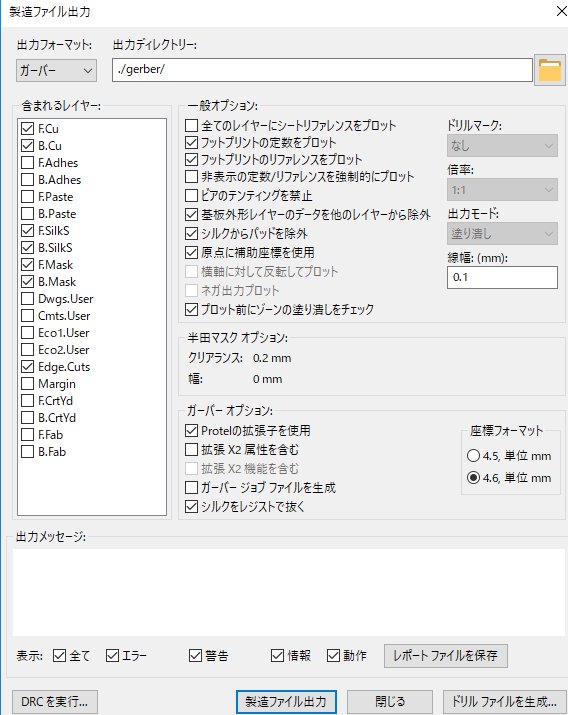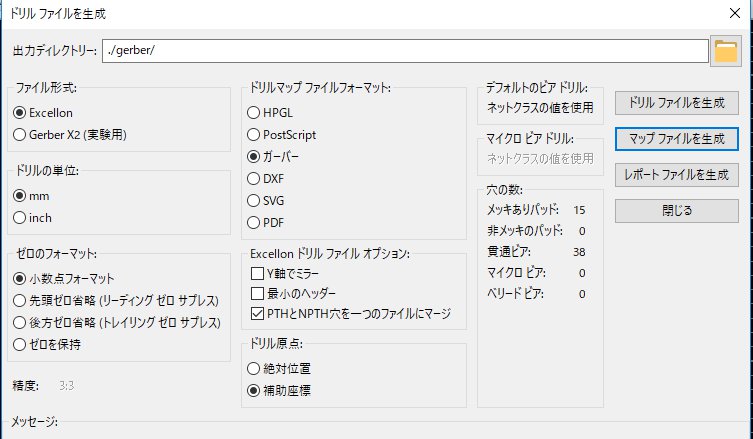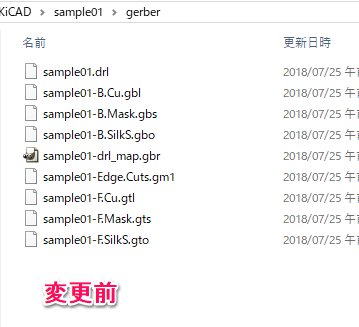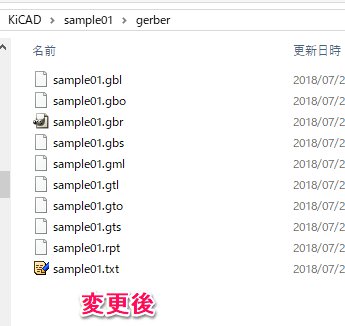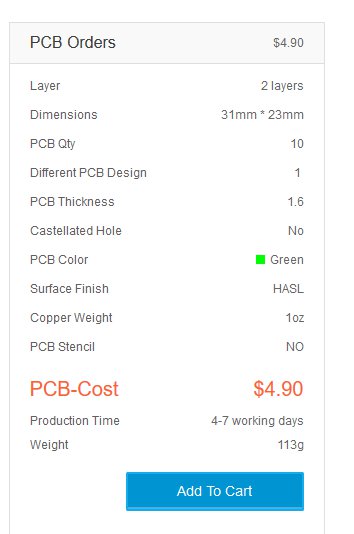ガーバーデータ出力
Last-modified: Sat, 28 Jul 2018 16:40:33 JST (2190d)
Top > ガーバーデータ出力
- KiCad5.0が出たので試してみました。
試した環境はKiCad5.0.0 release build Windows10です。
- いよいよ、作成したプリント基板から基板製造業者へ出すためのガーバーデータを出力します。
「プロット」アイコンをクリックします。 - 製造ファイル出力ダイアログが出ます。ここでは、製造業者として、elecrow向けの出力を行います。
基板製造業者ごとにパラメタやフォーマットが異なりますので、注意しましょう。
elecrow向けはトラ技によると、Protelの拡張子を使用にチェックを入れるようです。その他選択レイヤーなどは画面の通り。
設定したら、製造ファイル出力をクリックしておきます。その後、その隣のドリルファイルを生成ボタンをクリックします。 - こちらも画面の通りです。トラ技ではドリル原点を補助座標に、ネットだと絶対位置にしている例が多く、この違いが良く分かりませんでしたが、今回はトラ技に準じて補助座標にしました。
ドリルファイルを生成ボタン、マップファイルを生成ボタンをクリックして、それぞれのファイルを作成します。
(どうもレポートファイル出力は不要だったようです。) - 出力したファイル名、拡張子を変更します。ファイル名はxxx-B.Cu.gblとなっていますが、これをxxx.gblというようにします。
変更前と変更後を示します。トラ技によると、drlファイルとgm1ファイルをそれぞれtxt、gmlに変更。それ以外はファイル名変更でいけるようです。 - 変更が終わりましたら、それらのファイルをzipでまとめておきます。あとはelecrowへアップロードして発注となります。
なお、自分の場合こんな感じで発注してみました。
Counter: 781,
today: 1,
yesterday: 0
このページの参照回数は、781です。